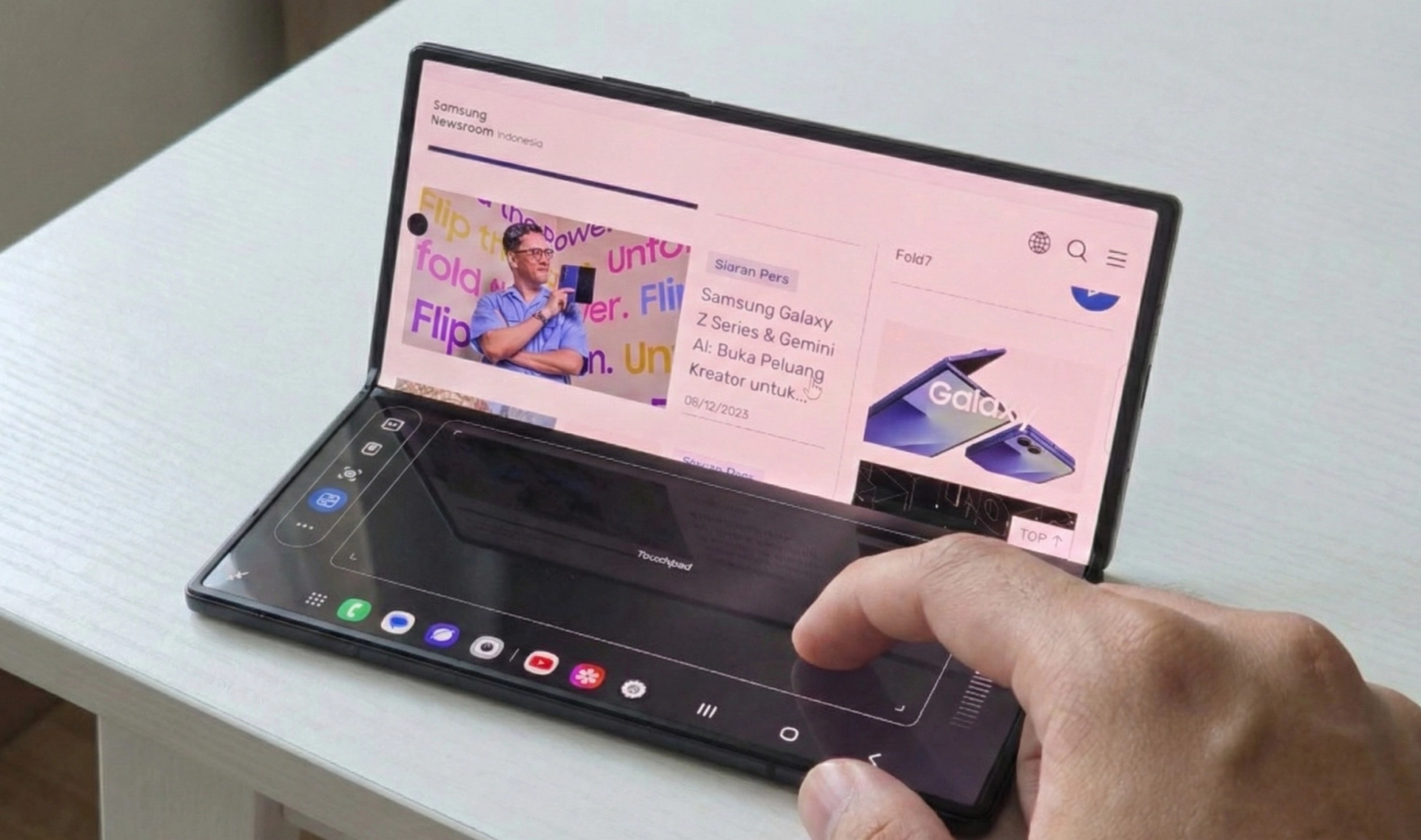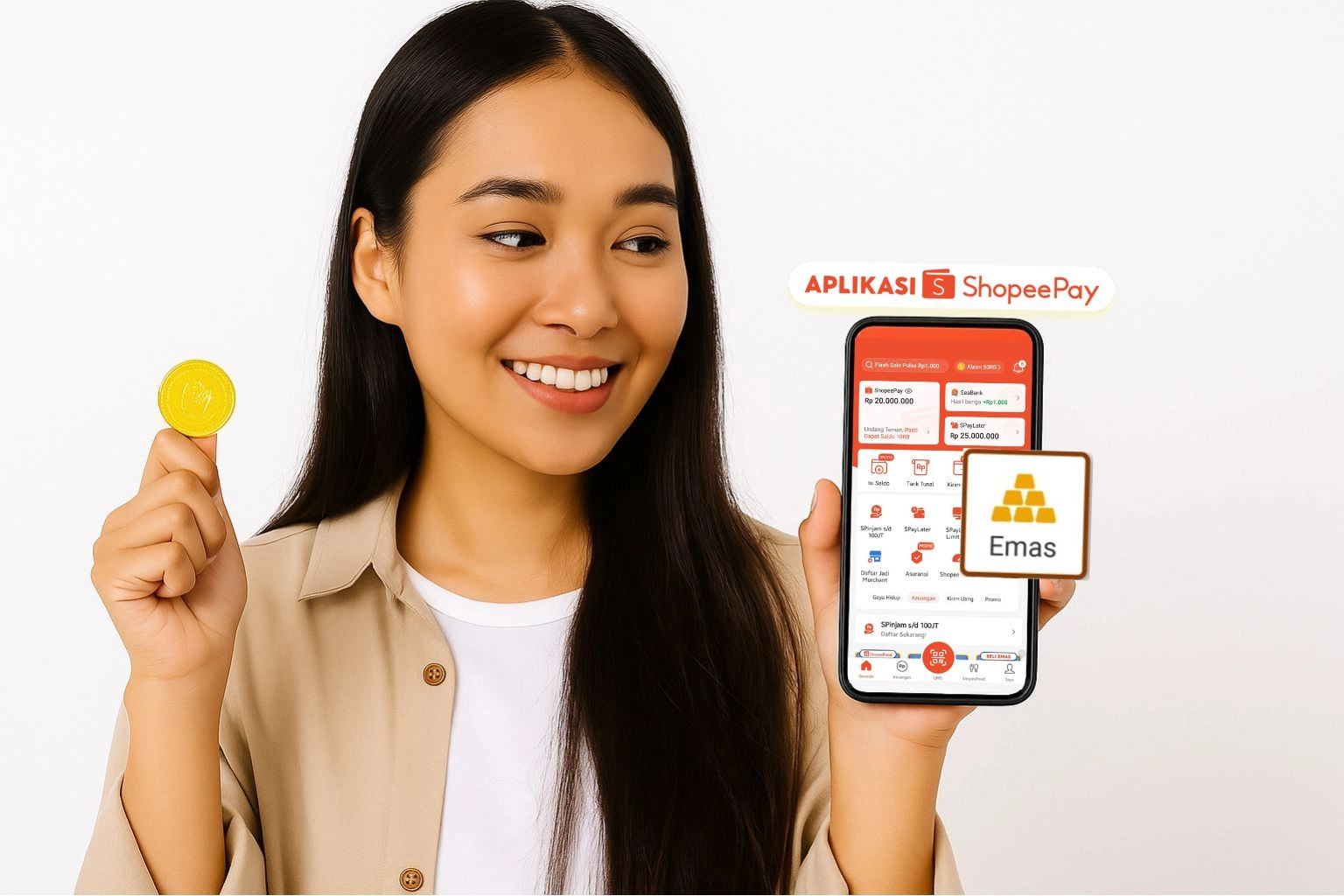Bikin Hidup Mudah: 3 Hacks untuk Galaxy Z Fold6 dalam Flex Mode

Trendtech, Jakarta -Banyak shortcut dan juga kemudahan yang dapat dirasakan oleh konsumen saat menggunakan Galaxy Z Fold6 dalam Flex Mode atau ketika dilipat pada sudut 90 derajat atau lebih dengan kemiringan yang tepat sehingga menyerupai laptop mini.
Misalnya kamu jadi bisa mengakses tombol navigasi hingga touchpad saat menggunakan kamera, atau pengguna juga bisa menggunakan virtual keyboard yang mini untuk menambah pengalaman penggunaan smartphone layaknya laptop.
Ponsel lipat yang terus kami kembangkan di Galaxy Z Fold6 benar-benar bisa menjadi game-changer buat konsumen dalam menggunakan device mereka.
“Kami ingin memastikan pengguna dapat merasakan pengalaman menggunakan smartphone yang mengesankan, dengan cara yang lebih inovatif dan intuitif. Dari browsing internet hingga mengetik hands-free, semuanya bisa dilakukan dengan mudah dan lebih praktis, memberikan kebebasan untuk beraktivitas di mana saja, sehingga akan menjadi daily driver yang menawarkan fleksibilitas dan fungsi tak tertanding.” kata Ilham Indrawan, MX Product Marketing Senior Manager, Samsung Electronics Indonesia.
Untuk membuat berbagai aktivitas kamu jadi lebih seamless, berikut ada beberapa hacks yang bisa dicoba sehingga membuat penggunaan Flex Mode pada device Galaxy Z Fold6 bisa dimaksimalkan dan dimanfaatkan untuk berbagai hal:
Baca juga: Dibandrol Rp9 jutaan, Galaxy S24 FE Tawarkan Peningkatan Fitur AI dan Performa
Nyalain Flex mode panel dan coba pengalaman berselancar di dunia maya lebih imersif
Keunggulan layar yang lebar dan dapat dilipat pada Galaxy Z Fold6 bisa dimanfaatkan lebih lagi untuk membuat pengalaman browsing ataupun internetan lebih mengesankan. Salah satu caranya, pengguna bisa memanfaatkan layar bagian bawah saat device ini ditekuk sebagai touchpad dan membuka panel baru untuk bisa dimanfaatkan sebagai akses ke berbagai shortcut baru yang lebih ditingkatkan.
Lantas, bagaimana cara kita bisa mengaktifkan panel tersebut? Coba ikuti step by step di bawah ini:
- Buka Settings > Pilih Advanced Features
- Klik menu Flex Mode Panel dan aktifkan fungsi tersebut
- Setelah itu pilih aplikasi yang kamu butuhkan untuk bisa mengakses panel tersebut di menu Auto Show Panel When Folded
- Jika sudah menyala, buka aplikasi dan rasakan langsung pengalaman menggunakan touchpad di hp lipat. Bahkan terdapat beberapa menu disebelah kiri layar bawah untuk melakukan hal lain seperti melihat notification dan screenshot konten di layar satunya.
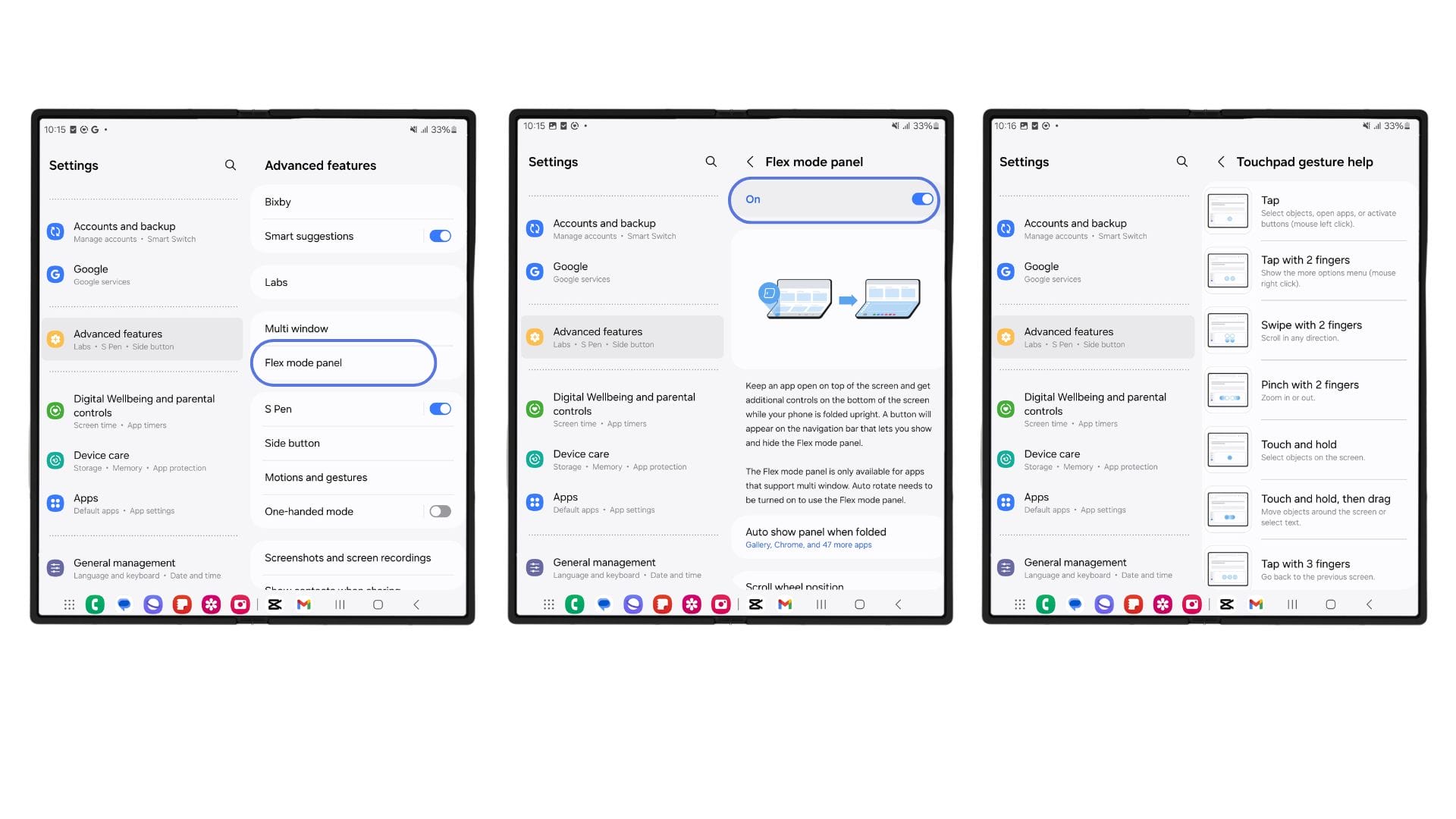 Cara menyalakan panel yang bisa digunakan saat konsumen memakai Flex Mode di Galaxy Z Fold6
Cara menyalakan panel yang bisa digunakan saat konsumen memakai Flex Mode di Galaxy Z Fold6Saat fungsi ini sudah dinyalakan, ada banyak hal yang kamu bisa lakukan. Misal saat kamu sedang browsing di internet kamu bisa menempatkan device ini di atas meja dan tetap nge-scroll berbagai informasi yang tertera dengan seamless dan mudah seperti menggunakan laptop mini. Menariknya, ada beberapa gesture yang bisa digunakan, seperti tap untuk memilih object atau swipe dengan dua jari untuk nge-scroll layar. Bahkan, pengguna bisa zoom in/out tampilan layar dengan pinch touchpad pakai dua jari. Semua informasi tentang gesture ini bisa kamu dapatkan dengan detail di menu Touchpad Gesture Help.
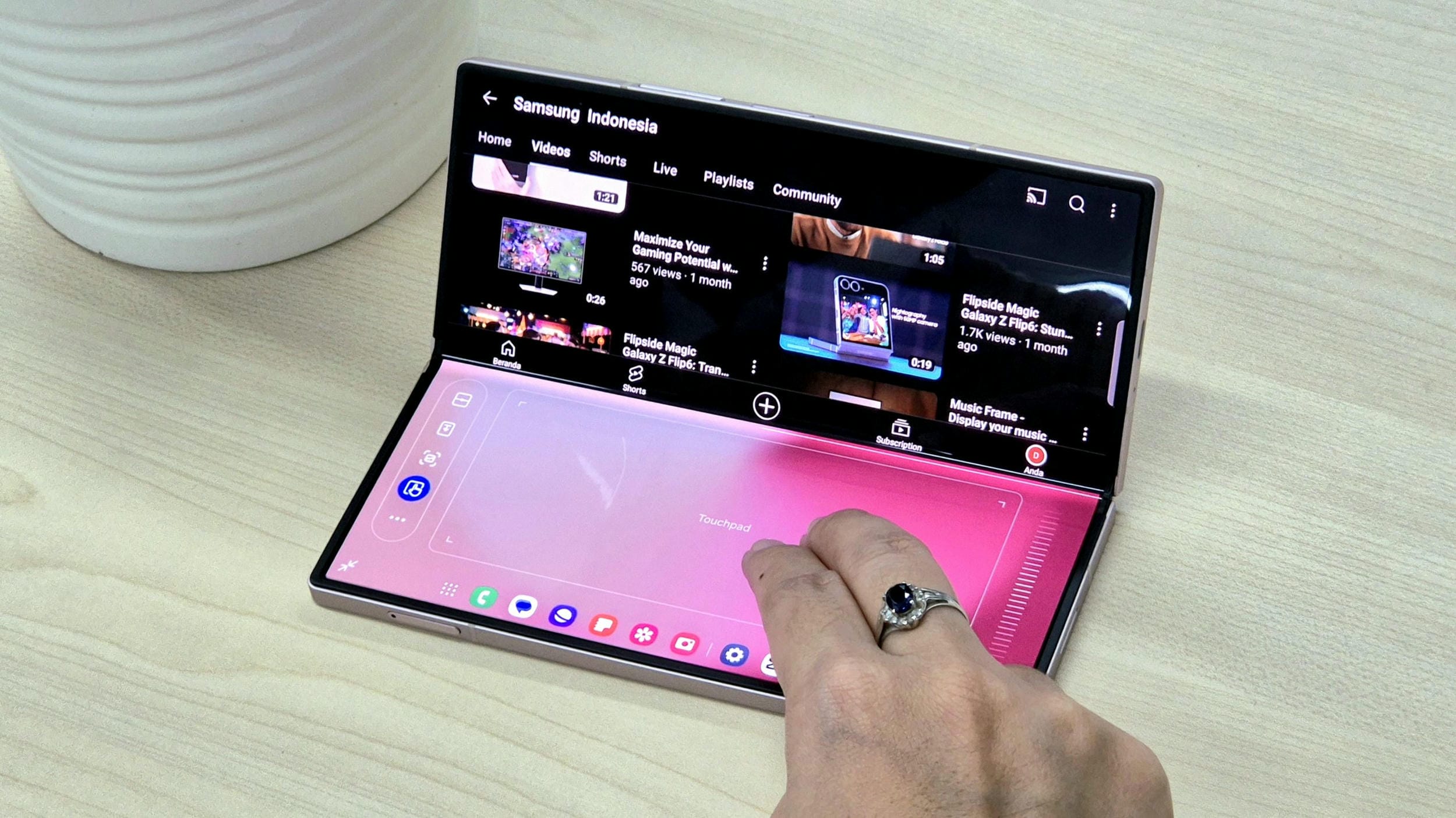 Touchpad yang muncul di Flex Mode mempermudah aksesibilitas saat ngescroll atau melakukan berbagai hal di dua layar Galaxy Z Fold6
Touchpad yang muncul di Flex Mode mempermudah aksesibilitas saat ngescroll atau melakukan berbagai hal di dua layar Galaxy Z Fold6Pakai virtual keyboard untuk pengalaman mengetik hands-free yang praktis
Selain memunculkan touchpad, kamu juga bisa menggunakan virtual keyboard dengan posisi yang ergonomis dan lebih fungsional saat device Galaxy Z Fold6 kamu sedang dilipat pada sudut 90 derajat seperti laptop mini. Dengan begitu kamu jadi bisa dengan mudah untuk mengetik berbagai kebutuhan dengan lebih praktis meski tidak sedang dalam kondisi menggenggam device tersebut. Kepraktisan ini memang menjadi salah satu hal yang bisa kamu rasakan ketika menggunakan hp lipat Galaxy Z Fold6 ini sebagai daily driver.
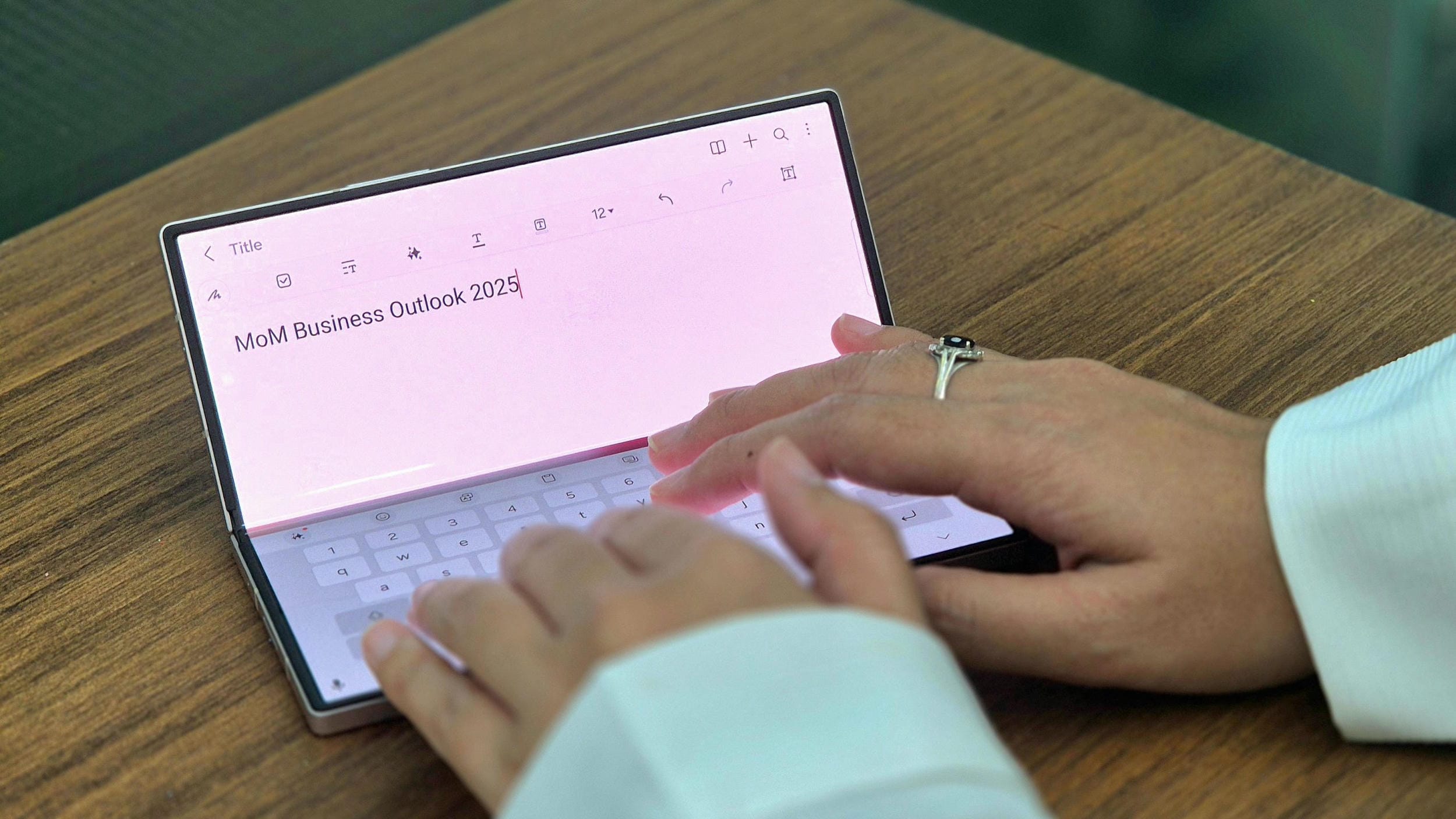 Pengguna bisa mengaktifkan virtual keyboard untuk memudahkan proses mengetik tanpa harus menggenggam hp
Pengguna bisa mengaktifkan virtual keyboard untuk memudahkan proses mengetik tanpa harus menggenggam hpJadinya, pengguna bisa tetap aktif mengetik berbagai pesan atau catatan yang mereka butuhkan. Bagaimana penggunaannya? Kamu bisa memanfaatkannya untuk berbagai hal, misal fitur ini akan sangat berguna ketika kamu berada di tempat umum seperti kafe atau ruang tunggu, di mana mengetik di atas meja menjadi lebih nyaman tanpa perlu terus memegang perangkat. Dengan posisi Flex Mode, kamu bisa mengetik secara hands-free dan tetap menjaga privasi layar, sehingga pengalaman mengetik terasa lebih praktis dan efisien.
Manfaatin Flex Mode untuk explore berbagai angle dan kemudahan jepret foto
Dengan menggunakan device pada Flex Mode, kamu bisa meng-explore berbagai angle foto yang extreme. Misal ketika ingin mengambil foto pada low angle untuk memperlihatkan arsitektur gedung-gedung tinggi di sekitar Jakarta. Atau kamu juga bisa pakai kemudahaan ini untuk mengambil foto saat berolahraga seperti ketika berlari ataupun bersepeda dari angle yang lebih rendah untuk memberikan kesan yang lebih dramatis dan memperkuat keberadaan subjek.
Baca juga: 3 Ide Konten Media Sosial yang Unik Pakai Galaxy Z Flip6
Nah, saat menggunakan kamera dengan posisi ini maka secara otomatis berbagai pengaturan dan juga pilihan fitur yang tersedia pada kamera Galaxy Z Fold6 akan ditempatkan pada layar rata yang semula merupakan touchpad. Sementara, tampilan preview akan terlihat pada layar satu lagi dan memudahkan kita untuk melihat gambar apa yang akan ditangkap oleh lensa kamera. Dengan memanfaatkan mode device seperti ini, kita jadi bisa lebih mudah untuk mengutak-atik pengaturan pada kamera tanpa harus terbatas pada posisi device yang tergenggam tangan.
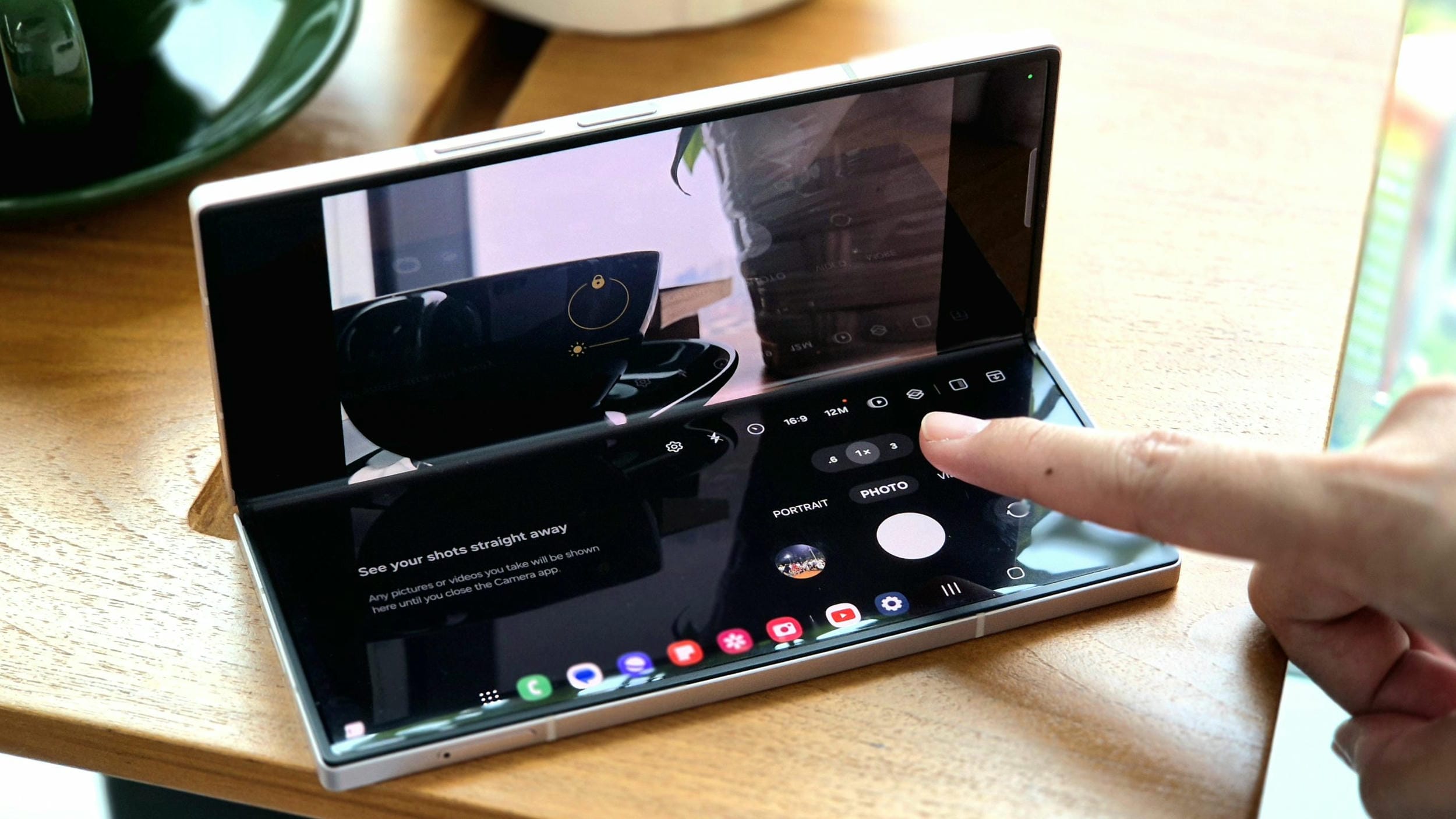 Pengguna bisa mengakses berbagai setting pengaturan kamera dengan mudah saat kondisi hp sedang ditekuk
Pengguna bisa mengakses berbagai setting pengaturan kamera dengan mudah saat kondisi hp sedang ditekukKeunggulan ini tentunya menjadi pengalaman yang sangat berbeda jika dibandingkan ketika kita ingin mengambil konten dengan menggunakan hp model biasa. Seluruh kepraktisan tersebut juga didukung oleh kapabilitas kamera pada Galaxy Z Fold6 yang sudah dilengkapi dengan pemrosesan AI terbaru yang menggunakan fitur ProVisual Engine yang diperbarui sehingga bisa menghadirkan foto yang lebih tajam dan berkualitas, khususnya saat pengambilan foto di kondisi minim pencahayaan. Hasil foto yang dihasilkan pun akan lebih tajam dan bisa mengambil berbagai detail dengan lebih sempurna, termasuk saat backlight.